Cette page explique comment désigner un créateur de compte de facturation et un créateur de projet pour les opérations courantes, et comment supprimer les rôles attribués par défaut à la ressource Organisation.
Ajouter un créateur de compte de facturation et un créateur de projet
Pour migrer des comptes de facturation existants vers une ressource d'organisation, un utilisateur doit disposer du rôle de créateur de compte de facturation dans IAM. Les utilisateurs dotés du rôle de créateur de projet peuvent créer et gérer les ressources des projets. Pour ajouter des créateurs de compte de facturation et des créateurs de projet supplémentaires, suivez les étapes ci-dessous :
Console
Pour attribuer le rôle de créateur de compte de facturation ou le rôle de créateur de projet à l'aide de la consoleGoogle Cloud :
Accédez à la page Gérer les ressources dans la console Google Cloud :
Dans la liste déroulante Organisation, sélectionnez votre ressource Organisation.
Cochez la case correspondant à la ressource Organisation. Si vous n'avez pas de ressource Dossier, la ressource Organisation ne sera pas visible. Pour continuer, consultez les instructions pour l'attribution de rôles sur la page IAM.
Dans le Panneau d'informations de droite, sous Autorisations, saisissez l'adresse e-mail du compte principal que vous souhaitez ajouter.
Dans la liste déroulante Sélectionnez un rôle, sélectionnez Facturation > Créateur de compte de facturation ou Gestionnaire de ressources > Créateur de projet.
Cliquez sur Ajouter. Une boîte de dialogue apparaît pour confirmer l'ajout ou la mise à jour du nouveau rôle d'un compte principal.
Supprimer des rôles par défaut de la ressource Organisation
Une fois que vous avez attribué vos propres rôles de créateur de compte de facturation et de créateur de projet, vous pouvez supprimer ces rôles de la ressource de l'organisation pour limiter ces autorisations à des utilisateurs spécifiquement désignés. Pour supprimer des rôles de la ressource organisation, procédez comme suit:
Console
Pour supprimer les rôles attribués par défaut aux utilisateurs à l'aide de la console Google Cloud :
Accédez à la page Gérer les ressources dans la console Google Cloud :
Cliquez sur la liste déroulante Organisation en haut de la page, puis sélectionnez votre ressource Organisation.
Cochez la case correspondant à la ressource Organisation pour laquelle vous souhaitez modifier les autorisations. Si vous n'avez pas de ressource Dossier, la ressource Organisation ne sera pas visible. Pour continuer, consultez les instructions de révocation de rôles à la page IAM.
Dans le Panneau d'informations situé à droite, sous Autorisations, cliquez pour développer le rôle dont vous souhaitez supprimer des utilisateurs.
Sous la liste de rôles développée, cliquez sur l'icône de suppression située à côté du compte principal dont vous souhaitez supprimer le rôle.
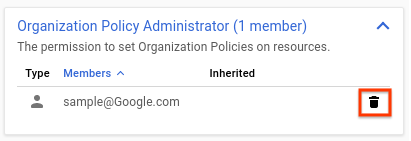
Dans la boîte de dialogue Supprimer le compte principal ? qui s'affiche, cliquez sur Supprimer pour confirmer la suppression du rôle du compte principal spécifié.
Répétez les deux étapes ci-dessus pour chaque rôle que vous souhaitez supprimer.

